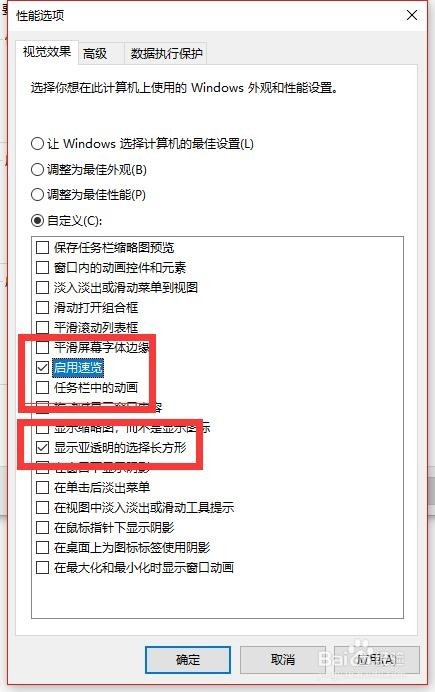1、如图,在右下角提示的显示器驱动已停止响应,并且已恢复

2、此时我们找到桌面的我的电脑图标,然后点击鼠标右键,找到属性,点击进入属性
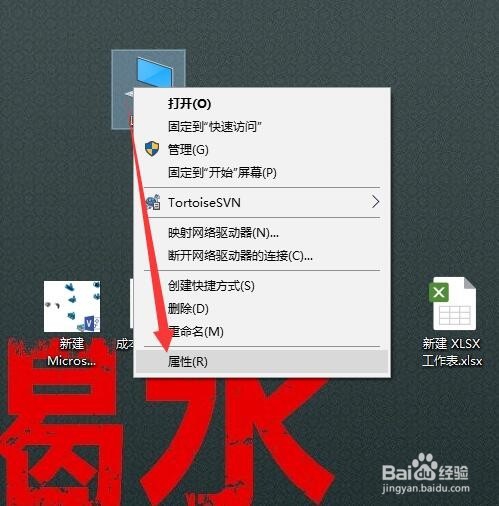
3、然后在属性中找到左侧下面的高级系统设置按钮,点击进入
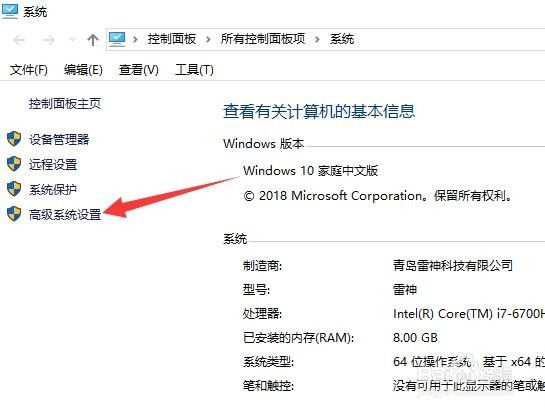
4、在弹出的系统属性窗中找到性能并点击,然后可以看到第一个设置按钮,点击该按钮
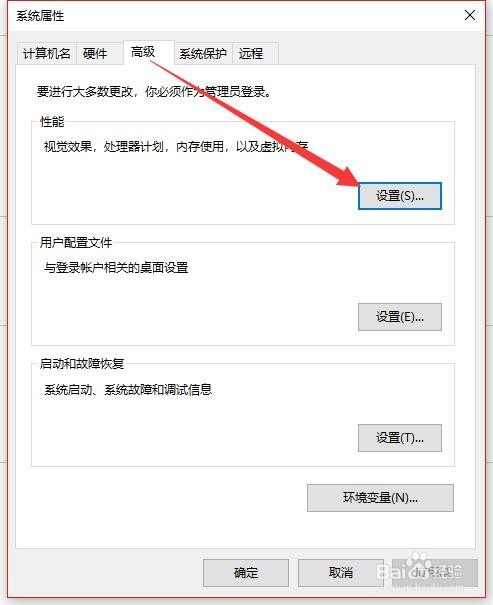
5、进入该按钮后的弹窗中将显示亚透明的选择长方形和启用速览两个勾选,然后点击确定即可
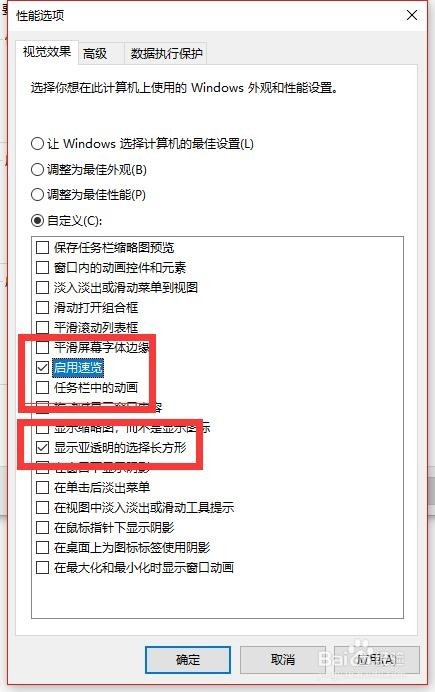
时间:2024-11-02 19:18:28
1、如图,在右下角提示的显示器驱动已停止响应,并且已恢复

2、此时我们找到桌面的我的电脑图标,然后点击鼠标右键,找到属性,点击进入属性
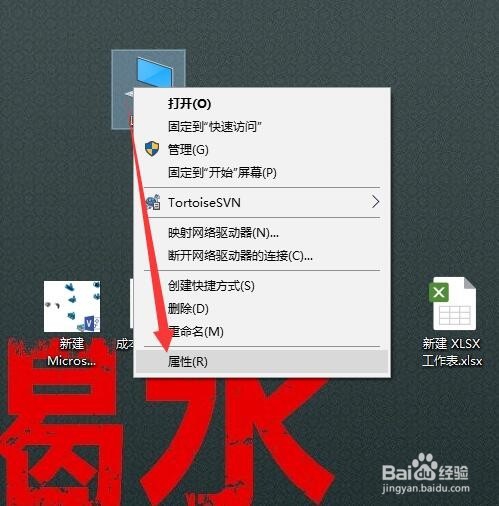
3、然后在属性中找到左侧下面的高级系统设置按钮,点击进入
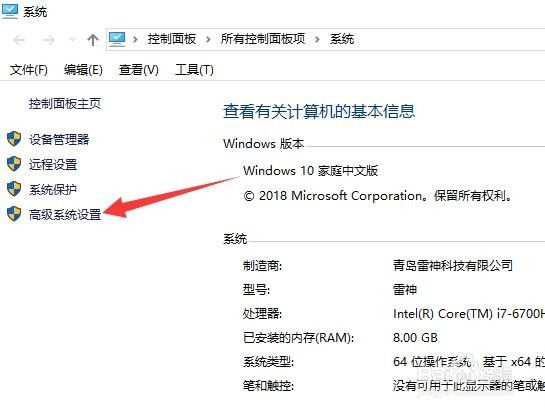
4、在弹出的系统属性窗中找到性能并点击,然后可以看到第一个设置按钮,点击该按钮
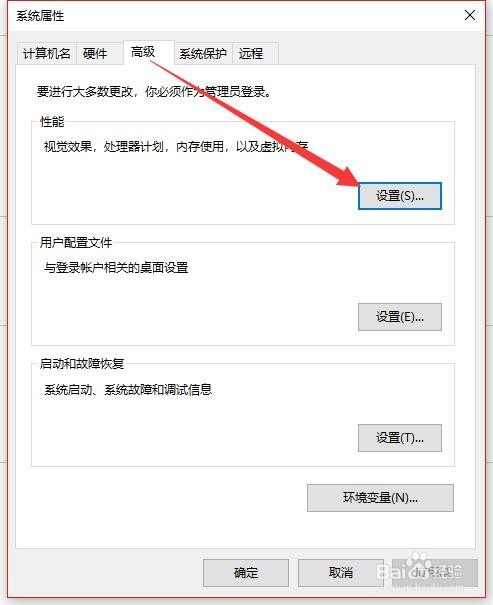
5、进入该按钮后的弹窗中将显示亚透明的选择长方形和启用速览两个勾选,然后点击确定即可